Criação de mapas
Sobre a criação de mapas
Você pode começar a criar mapas assim que tiver conectado suas fontes de dados de entrada ao Otimizador de viagem do cliente. Os mapas conectam os dados de suas diferentes fontes de dados para criar um perfil coeso para um cliente. Ao criar um mapa, você decide como diferentes partes de dados se relacionam entre si.
Existem 4 tipos diferentes de mapas: simples, de canal único, ramificado e avançado. Consulte Tipos de mapas para obter mais informações sobre cada tipo de mapa e seus casos de utilização.
Ao criar um mapa, o mapa deve conter apenas o número mínimo de entidades necessárias para definir um viajante nessa viagem.
Mapear entidades
Seu mapa será criado usando um esquema de contato e, geralmente, um ou vários esquemas de evento. O ID primário será seu ID que identifica clientes e junta os conjuntos de dados. Seu ID principal deve ser um identificador exclusivo; caso contrário, você arrisca a duplicação não intencional de clientes. Uma vez escolhido, o ID principal será mapeado para o ID do cliente, também conhecido como identificador exclusivo para um cliente.
Alguns campos de ID primário comuns são:
- E-mail de contato
- ID da conta
- ID do usuário
- Número de telefone
- ID de contato
Os campos restantes em seu mapa são provenientes de seus dados ingeridos por eventos. Você só pode utilizar um campo de evento uma vez em um mapa. Quando você estiver criando mapas simples ou ramificados, os eventos que já estiverem em uso serão desativados. No entanto, quando você está criando mapas avançados, os campos de evento não são desativados automaticamente após serem usados. No entanto, os mapas avançados ainda têm um limite para usar apenas um determinado campo de evento uma vez no mapa.
Criar um mapa
- Navegue até Integrações.
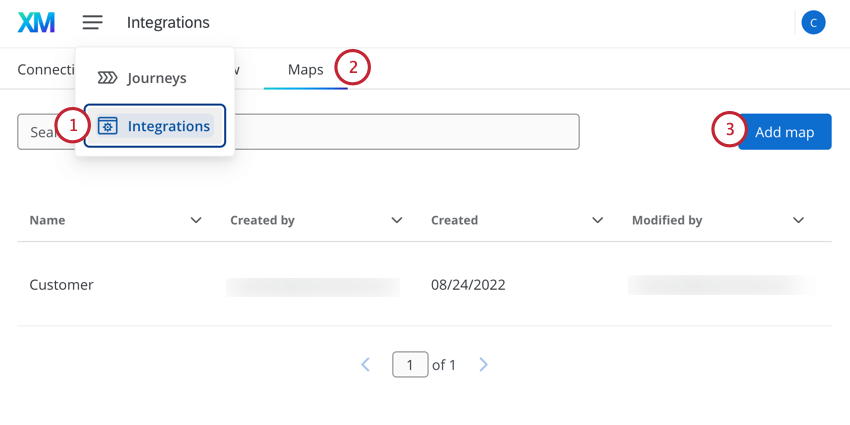
- Selecione Mapas.
- Clique em Adicionar mapa.
- Dê ao seu mapa um nome descritivo para que possa identificá-lo mais tarde.
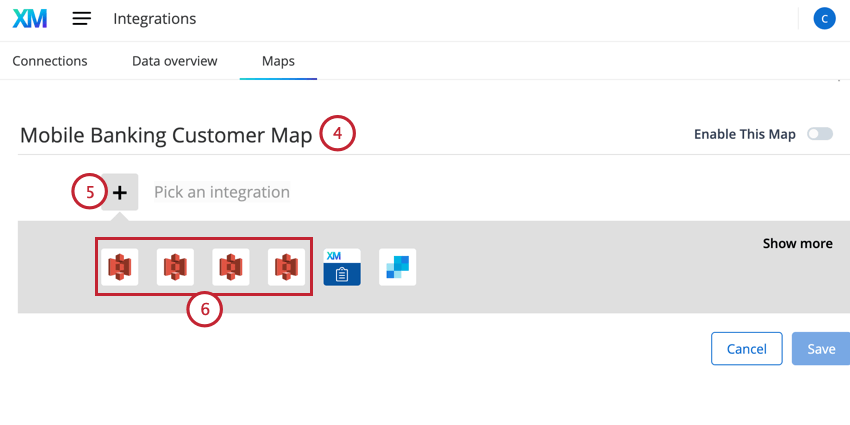
- Clique no sinal de mais (+).
- Selecione a integração que contém seu ID principal.
- Selecione a fonte de dados do perfil que contém seu ID primário.

- Selecione o campo a ser utilizado como ID principal.
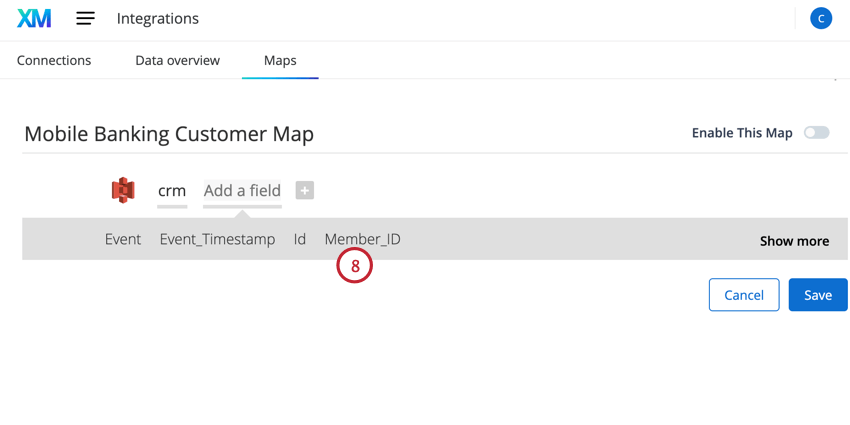
- Clique em mapeia para +.
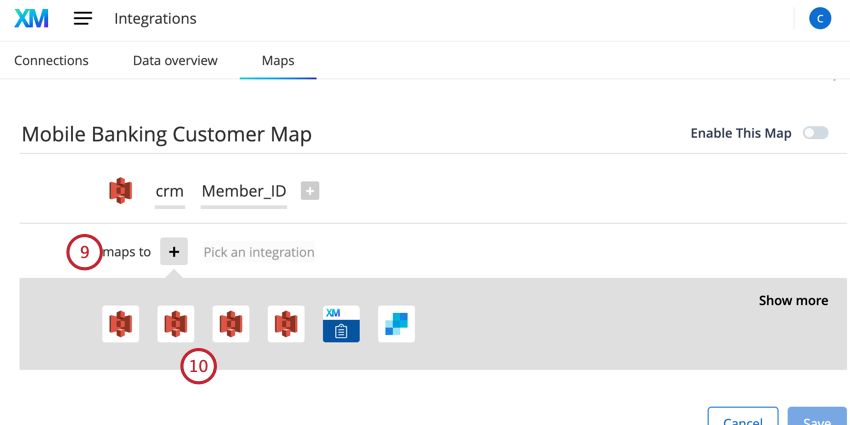
- Escolha a integração que contém o campo que você deseja mapear para seu ID principal (ou para um ID alternativo, se encontrado no esquema Viajante específico para essa origem do evento). Conclua o mapeamento escolhendo a fonte de dados e o campo desejados, como nas etapas 7 e 8.
- Se você quiser mapear um campo de uma nova integração, clique em Ramificação +.
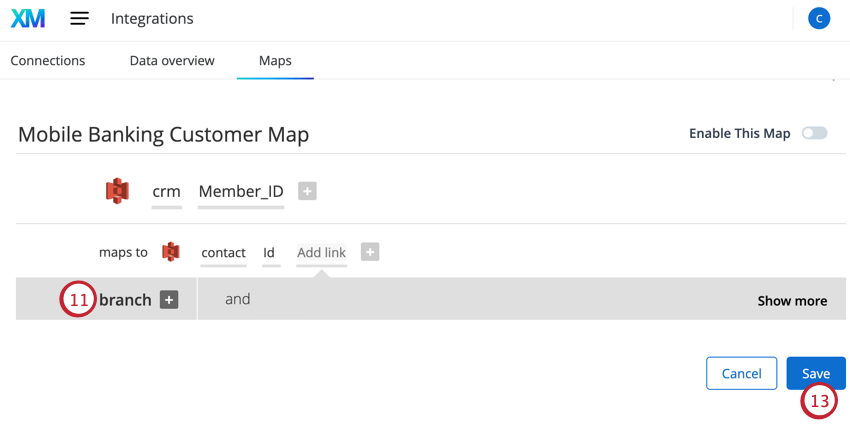
- Repita as etapas acima para incluir todas as entidades desejadas em seu mapa.
- Depois de mapear todas as entidades necessárias, clique em Salvar.
Você não poderá usar seu mapa em uma viagem até que ele seja ativado. Depois de criar seu mapa, selecione-o na página Mapas. Assim que você tiver o mapa aberto, ative a opção Ativar este mapa.
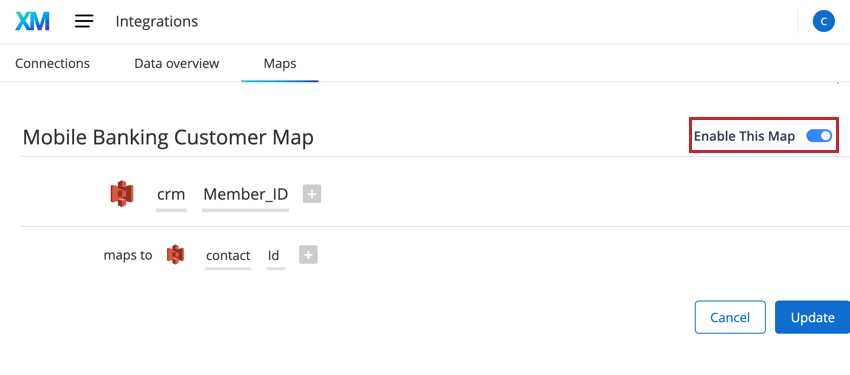
Opções de mapa
Na página Mapas, você pode processar e excluir os mapas que criou. Clique nos três pontos à direita de um mapa para acessar as seguintes opções:
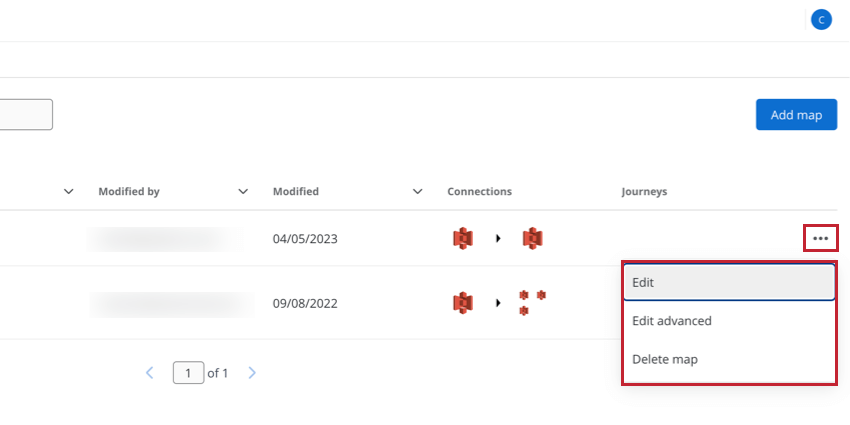
- Editar: Permite que você edite seu mapa.
Atenção: você só pode atualizar um mapa se ele não estiver sendo utilizado por uma viagem publicada. Quando uma viagem tiver sido publicada em tempo real ou no modo Sombra, não são permitidas mais modificações no mapa. Se você quiser atualizar um mapa associado a uma viagem publicada, pause sua viagem para fazer ajustes.
- Editar avançado: abre o editor de mapa avançado, onde você pode modificar o JSON para seu mapa.
Qdica: você só pode criar mapas avançados por meio da edição de JSON.
- Excluir mapa: exclui o mapa. Você só pode eliminar um mapa que não está sendo utilizado por uma viagem. Observe que os mapas excluídos não podem ser recuperados.